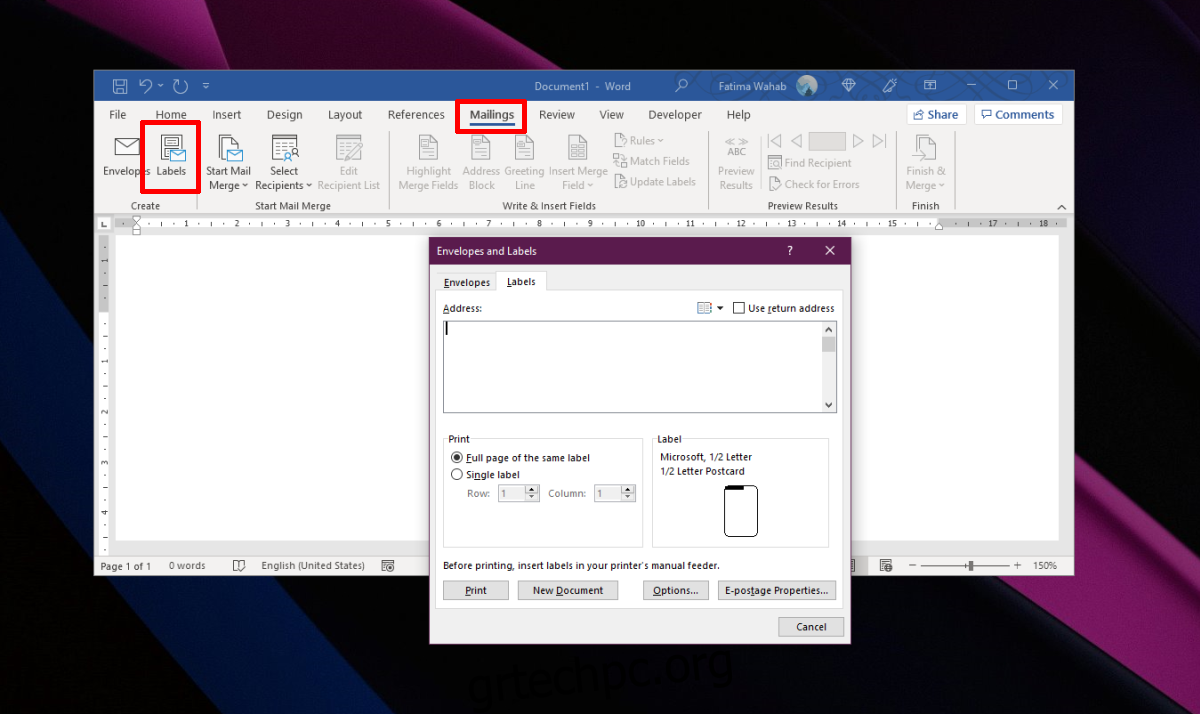Το Microsoft Word απέχει πολύ από ένα βασικό πρόγραμμα επεξεργασίας εγγράφων. Διαθέτει ενσωματωμένα εργαλεία για τη δημιουργία ενός σύνθετου εγγράφου και πολλοί χρήστες μπορούν να τα χρησιμοποιήσουν για να δημιουργήσουν έγγραφα και να γράψουν ερευνητικές εργασίες. Η εφαρμογή διαθέτει εργαλεία για τη δημιουργία ευρετηρίου, πίνακα περιεχομένων, ευρετηρίου εικόνων, υποτίτλων εικόνων, προσθήκη υποσημειώσεων, προσθήκη κεφαλίδων και πολλά άλλα.
Πίνακας περιεχομένων
Ετικέτες στο Microsoft Word
Τα έγγραφα που δημιουργούνται στο Microsoft Word μπορούν να εκτυπωθούν, αλλά το Microsoft Word μπορεί να κάνει περισσότερα από τη δημιουργία εγγράφων. Μπορεί να δημιουργήσει όλα τα είδη εκτυπώσιμων αντικειμένων, συμπεριλαμβανομένων των ετικετών.
Οι ετικέτες μπορούν να δημιουργηθούν για φακέλους και μπορούν να δημιουργηθούν για αντικείμενα/φορητούς υπολογιστές/αρχεία/ οτιδήποτε άλλο χρειάζεται. Να πώς.
Δημιουργία και εκτύπωση ετικετών στο Microsoft Word
Για να δημιουργήσετε μια ετικέτα στο Microsoft Word, ακολουθήστε αυτά τα βήματα.
Ανοίξτε ένα νέο έγγραφο του Microsoft Word.
Μεταβείτε στην καρτέλα Αποστολές στην κορδέλα.
Κάντε κλικ στο κουμπί Ετικέτες.
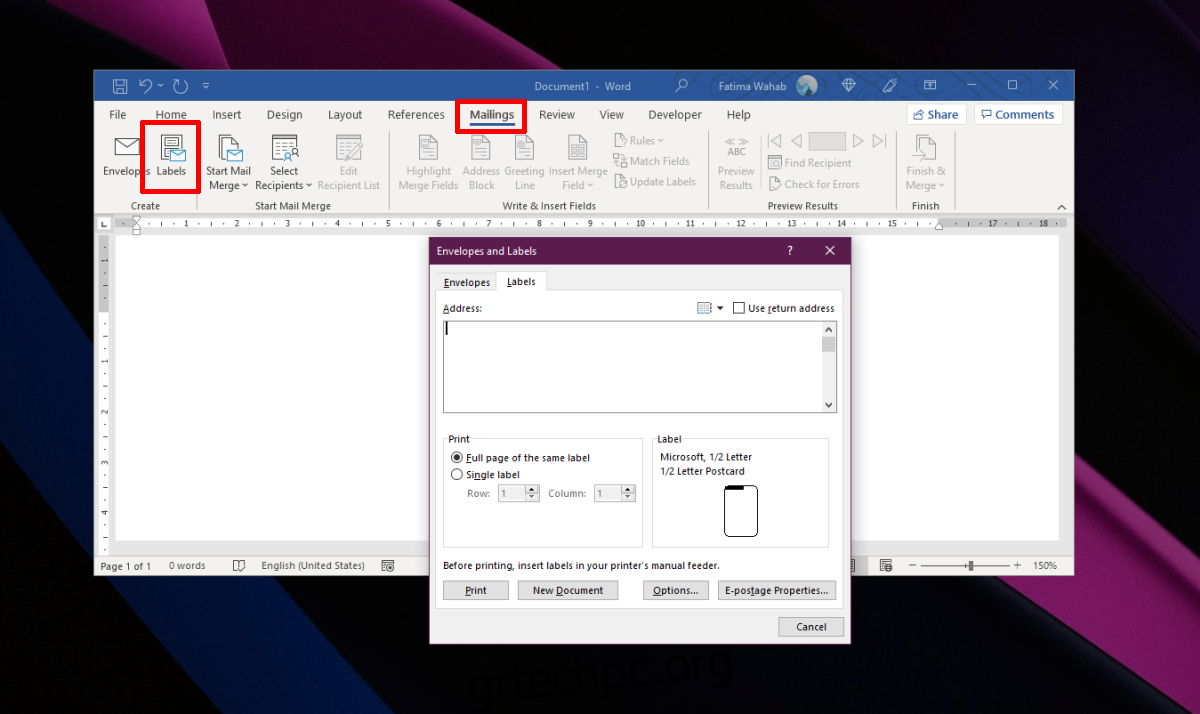
Στο πεδίο Διεύθυνση παράδοσης, εισαγάγετε τη διεύθυνση που θέλετε να χρησιμοποιήσετε (ή ό,τι άλλο θέλετε να λέει η ετικέτα).
Κάντε κλικ στο Fonts για να αλλάξετε τη γραμματοσειρά που χρησιμοποιείται στην ετικέτα.
Κάντε κλικ στο Επιλογές και επιλέξτε το μέγεθος της ετικέτας.
Στην περιοχή Αριθμός ετικετών, επιλέξτε πόσες ετικέτες θέλετε να εκτυπώσετε.
Όταν είστε έτοιμοι, κάντε κλικ στο κουμπί Εκτύπωση.
Οι ετικέτες θα εκτυπωθούν.
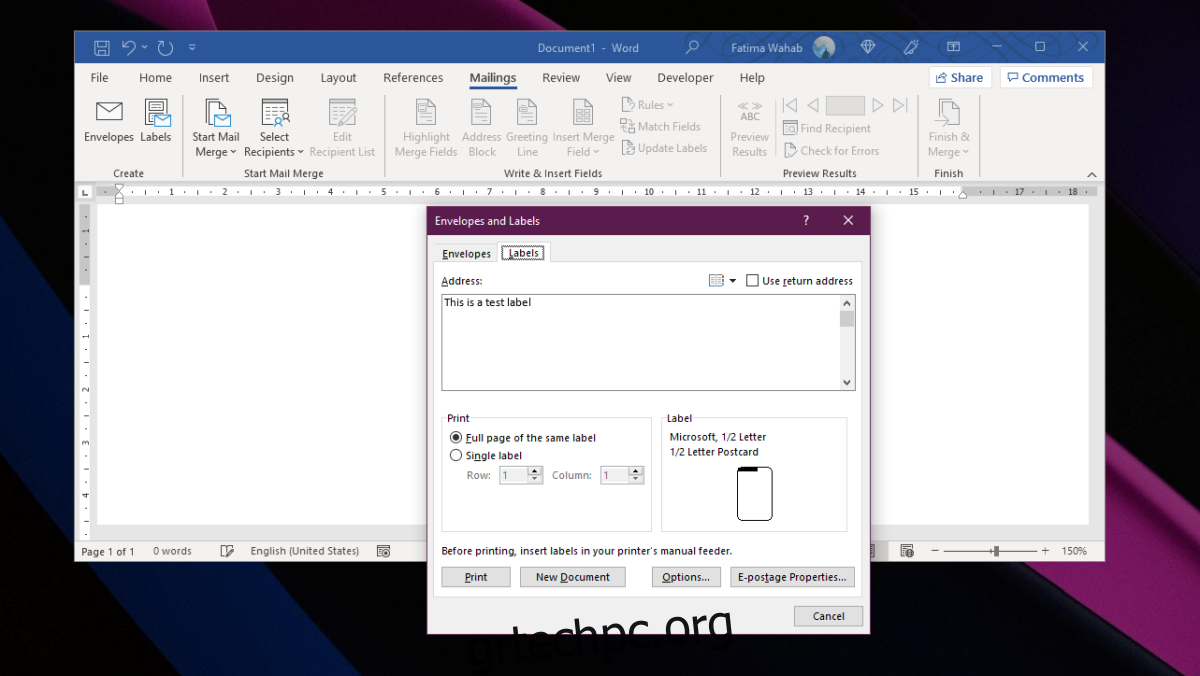
Προσαρμοσμένη εκτύπωση ετικετών
Το εργαλείο ετικετών στο Microsoft Word προορίζεται για χρήση για φακέλους, αλλά μπορείτε να το προσαρμόσετε και να εκτυπώσετε ετικέτες για άλλα πράγματα, π.χ. εξώφυλλα αρχείων, φορητούς υπολογιστές, βάζα μπαχαρικών κ.λπ. Το κόλπο είναι να αλλάξετε το μέγεθος της ετικέτας ώστε να ταιριάζει οι ανάγκες σου.
Στο παράθυρο δημιουργίας ετικέτας.
Κάντε κλικ στο Επιλογές.
Κάντε κλικ στην επιλογή Νέα ετικέτα.
Εισαγάγετε ένα όνομα για την ετικέτα.
Αλλάξτε το μέγεθος της σελίδας.
Αλλάξτε το μέγεθος του ύψους και του πλάτους της ετικέτας.
Αλλάξτε το οριζόντιο βήμα.
Χρησιμοποιήστε την εικόνα προεπισκόπησης για να κατανοήσετε τις αλλαγές καθώς τις κάνετε.
Κάντε κλικ στο Ok.
Μόλις δημιουργηθεί το προσαρμοσμένο μέγεθος, μπορείτε να εισαγάγετε κείμενο για την ετικέτα και να το εκτυπώσετε.
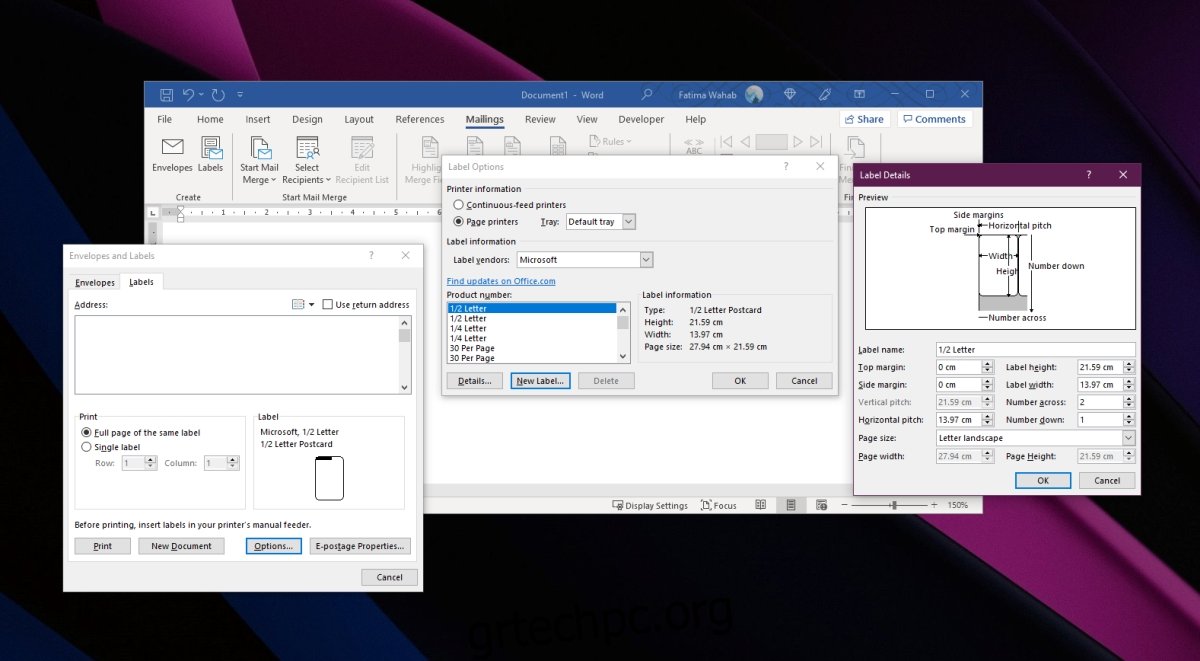
συμπέρασμα
Το εργαλείο ετικέτας του Microsoft Word σάς επιτρέπει να προσαρμόσετε τα πάντα, ώστε να μην περιορίζεστε στη χρήση του μόνο για φακέλους. Μπορείτε να γίνετε δημιουργικοί και να το χρησιμοποιήσετε για να εκτυπώσετε κενές ετικέτες που μπορούν να συμπληρωθούν με στυλό όταν χρειάζεται. Οι μετρήσεις μπορεί να χρειαστούν λίγο χρόνο για να καταλάβετε, αλλά μόλις το καταλάβετε και εκτυπώσετε μία ή δύο ετικέτες, θα καταλάβετε πώς λειτουργεί. Δεν υπάρχει επιλογή προσθήκης εικόνας στο label composer, αλλά μπορείτε να την προσθέσετε από το κύριο έγγραφο.